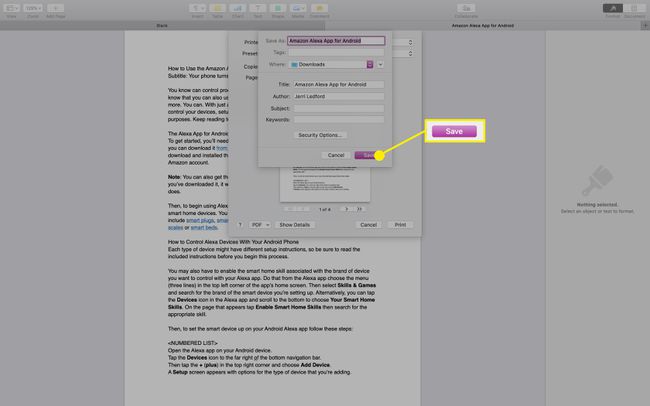So erstellen Sie eine PDF-Datei
Was Sie wissen sollten
- Gehen Sie in Microsoft Word zu Datei > Speichern als > PDF. Oder Datei > Drucken > Als PDF speichern oder Microsoft Print zu PDF > Drucken oder Speichern.
- Gehen Sie in Google Docs zu Datei > Herunterladen > PDF-Dokument (.pdf). Oder Datei > Drucken > Als PDF speichern > Speichern > Speichern.
- Gehe auf Mac-Seiten zu Datei > Drucken > Als PDF speichern.
In diesem Artikel wird beschrieben, wie Sie mit Microsoft Word, der Druckfunktion in Windows, Google Docs und Mac Pages ein PDF erstellen. Du kannst auch Verwenden Sie einen kostenlosen PDF-Ersteller; Es stehen viele zum Download oder online zur Verfügung.
So erstellen Sie ein PDF mit Microsoft Word
Wenn Sie über eine Version von Microsoft Word ab 2007 verfügen, können Sie am einfachsten eine PDF-Datei erstellen, indem Sie die integrierten Softwarefunktionen verwenden. Mit nur wenigen Klicks können Sie jedes Word-Dokument in eine PDF-Datei konvertieren.
-
Öffnen Sie das Word-Dokument, das Sie in PDF konvertieren möchten, und wählen Sie dann Datei.
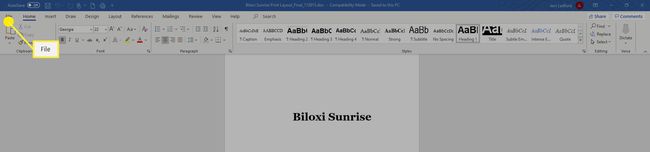
-
In dem Datei Menü, wählen Speichern als.
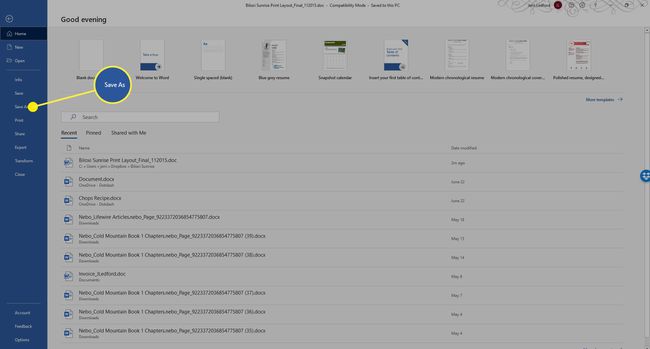
-
In dem Speichern als Dialog, wählen Sie die Dateityp Dropdown-Menü und wählen Sie dann PDF.
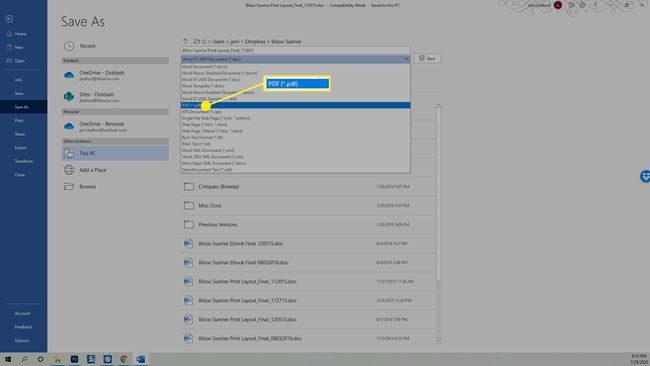
-
Ändern Sie den Titel des Dokuments oder ändern Sie den Ort, an dem die Datei gespeichert werden soll, und klicken Sie dann auf Speichern und Ihre PDF-Datei wird am angegebenen Ort gespeichert.
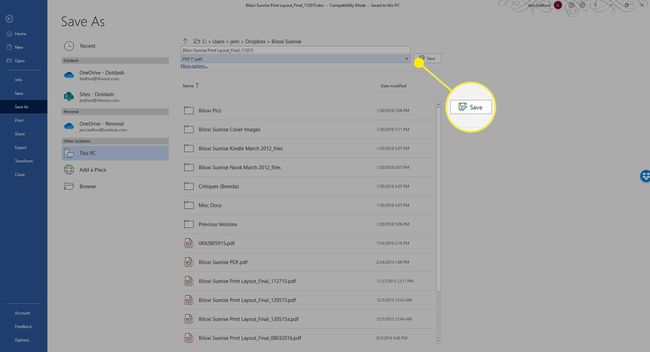
So erstellen Sie eine PDF-Datei in Windows
Wenn Sie Windows verwenden, haben Sie die Möglichkeit, mit der Druckfunktion Ihres Computers eine PDF-Datei zu erstellen, die in jedem von Ihnen verwendeten Programm mit Druckfunktionen funktioniert. Es heißt Microsoft Print to PDF.
Die angezeigten Optionen hängen von dem Programm ab, aus dem Sie drucken, sollten jedoch im Allgemeinen dieser Struktur folgen:
Um Microsoft Print to PDF zu verwenden, wählen Sie in dem Dokument, Bild oder einer anderen Datei, die Sie als Grundlage für ein PDF verwenden möchten, Drucken.
-
In dem Drucken Dialogfeld, ändern Sie den Drucker (er kann als Ziel oder Zieldrucker oder einfach Drucker) zu Als PDF speichern oder Microsoft Print zu PDF.
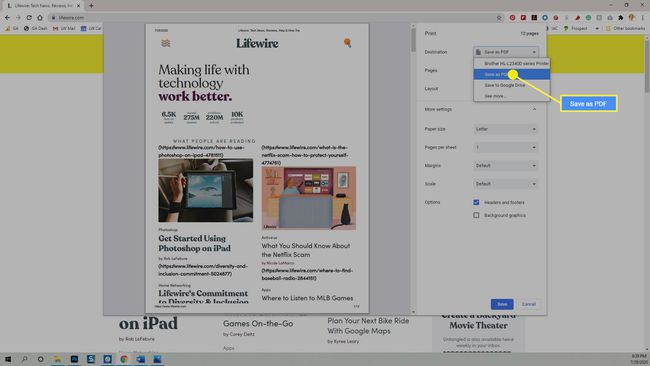
Die Google Chrome-Browser hat auch eine ähnliche PDF-Konvertierungsfunktion, die für jede webbasierte Datei auf jedem Gerät funktioniert, das den Chrome-Browser verwendet. Alles, was Sie tun müssen, ist auf die Drucken Option und wählen Als PDF drucken.
Die Vorschau wird angepasst, um Ihnen zu zeigen, wie das PDF aussehen wird. Wenn Sie zufrieden sind, wählen Sie Drucken oder Speichern.
So erstellen Sie eine PDF-Datei in Google Docs
Beim Erstellen von Dokumenten, Tabellenkalkulationen oder Präsentationen mit Google Drive Sie haben auch die Möglichkeit, diese Dokumente in PDF zu konvertieren. Sie können das Druckmenü wie oben verwenden, aber Sie können auch von einem Windows- oder Mac-Computer aus wählen Datei > Herunterladen > PDF-Dokument (.pdf). Die PDF-Datei wird in Ihr Downloads Datei.
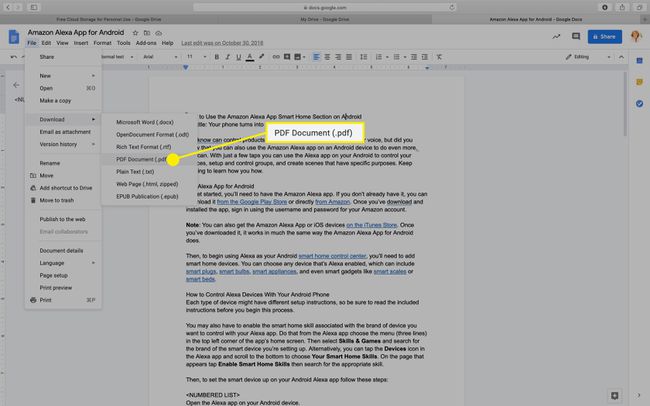
So erstellen Sie ein PDF auf dem Mac in Pages
Wenn Sie einen Mac-Computer verwenden, haben Sie fast so viele Optionen zum Erstellen von PDF-Dateien wie Windows. Abgesehen von den oben genannten Methoden können Sie auch eine PDF-Datei aus der Pages-App erstellen, ähnlich wie in Word in Windows.
Wenn die von Ihnen verwendete Mac-App das Drucken zulässt, besteht eine Chance von fast 100 %, dass die gleichen Schritte auch in dieser App ein PDF erstellen.
Öffnen Sie das Dokument, das Sie zum Erstellen einer PDF-Datei in Pages verwenden möchten.
-
Wähle aus Datei Menü oben auf der Seite und wählen Sie dann Drucken.
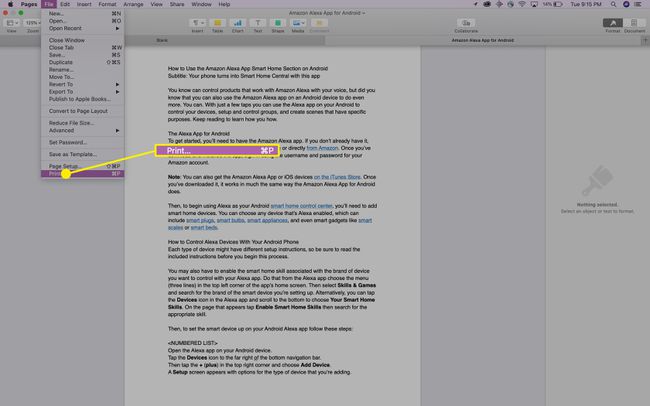
-
Verwenden Sie im angezeigten Menü das Dropdown-Menü in der unteren linken Ecke, um auszuwählen Als PDF speichern.
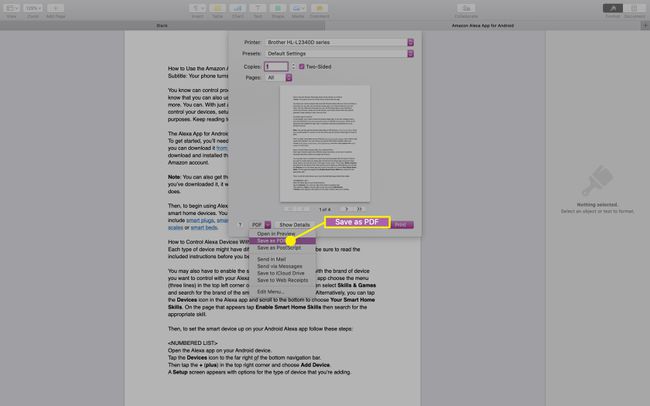
-
Die Speichern als Dialogfeld wird geöffnet. Geben Sie Ihrem Dokument einen Namen, wählen Sie einen Speicherort aus, fügen Sie weitere Details hinzu und klicken Sie dann auf Speichern.